2018年10月31日更新
LINEで電話番号認証・登録する方法!電話番号認証できない時の対処法も解説
LINEアカウントを登録する際、電話番号で認証しアカウントを登録する方法があります。この記事では、電話番号認証によるLINEアカウントの登録方法とFacebookを利用したLINEアカウントの登録方法と、電話番号認証ができない時の対処法を紹介していきます。

目次
- 1LINEの電話番号登録とは?
- ・LINEのサービスを利用する上で個人の特定情報として利用される
- ・Facebook登録よりも利用可能なサービスが多い
- ・固定電話番号の登録も可能
- 2LINEアカウントを新規作成するときに電話番号認証をする
- ・LINEアプリを起動し新規登録をタップ
- ・使用したい電話番号を登録する
- ・SMSにて認証番号が送られる
- ・送られてきた番号を次の画面で入力
- 3既存のLINEアカウントで電話番号認証をする
- ・設定を開きアカウントをタップ
- ・電話番号をタップ
- ・電話番号を入力し番号認証をタップ
- ・SMSにより送られてきた認証番号を次の画面で入力する
- 4LINEの電話番号認証を回避する方法
- ・Facebookでログインする
- ・LINEにFacebookでログインする方法
- 5LINEの電話番号認証ができないときの対処法
- ・機種変更したときに発生しやすい
- ・しばらく時間をおいてから試す
- ・LINEアプリ/端末の再起動
- ・ネットワーク環境を変える
- ・LINEに問い合わせる
LINEの電話番号登録とは?
ここではLINEというアプリケーションの電話番号登録とはどのようなものなのか、またその方法について説明していきます。
その前にLINEというアプリケーションの生い立ちについて少し触れたいと思います。
まず、LINEができた理由は日本で起きたある震災がきっかけでした。それは2011年に3月に起きた東日本大震災です。史上最大の自然災害が東北地方を襲い、何人もの人が行方不明になりました。
その様子は当時よくテレビで報道されていました。その報道を見て東北にいる知人との連絡が取れず安否が気になるが即刻、連絡をとる方法がないという状態が相次いで起こりました。
その様子をテレビで見た現LINE株式会社会長の李氏は今後このような事態に陥った時の対処法として物理的に距離のある人との連絡を取ることができる、方法をスマートフォンアプリで開発しようと思いました。
そうしてできたのがこのLINEというコミュニケーションアプリです。
最近ではLINE特有の電話番号を取得し電話をかけることができたり、スタンプというコミュニケーションツールがあったり、多くの人が様々な用途で使えるように進化しています。
LINEのサービスを利用する上で個人の特定情報として利用される
メッセージのやり取りをするということはそのメッセージを送った人送られた友達が本人でなければメッセージを送る意味がありません。そのため、LINEを利用するうえで個人情報の特定は重要です。
LINEアプリのリリース当初はメッセージのやり取りをするだけのシンプルなものでしたが、最近ではメッセージのやり取りで役に立つスタンプやLINEに個性を出したいために様々なカスタマイズをリアルマネーで購入するような機能がついています。
リアルマネーが絡むとさらに個人情報というのは重要なものになってきます。そのため、電話番号をLINEのサービスを利用するうえで個人情報の特定に利用します。
Facebook登録よりも利用可能なサービスが多い
LINEを利用するには電話番号による本人認証のほかにFacebookでも本人認証をすることができます。しかし、電話番号による本人認証のほうがLINEで利用できるサービスが多いのでFacebookだけでの本人認証はあまりお勧めしません。
Facebookによる本人認証については「LINEの電話番号認証を回避する方法」の「Facebookでログインする」で詳しく紹介しますのでそちらをご覧ください。
固定電話番号の登録も可能
電話番号を持っているのはスマホやガラケーだけではありません。固定電話の電話番号でもLINEアカウントの登録に使用することができます。
しかし、すべての固定電話の電話番号をLINEアカウントの登録に使用することができる訳ではありません。固定電話の代表的なものとして黒電話があります。残念ながら黒電話の電話番号はLINEの本人認証に使用することができません。
このように固定電話の種類によって使用できる電話番号が制限されているのでご注意ください。
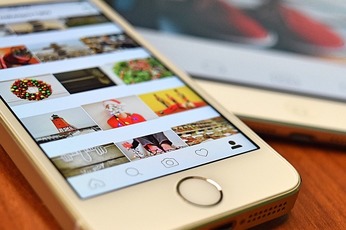 LINEのトークルーム情報で提供する情報の内容とは?設定をオフに変更する方法は?
LINEのトークルーム情報で提供する情報の内容とは?設定をオフに変更する方法は?LINEアカウントを新規作成するときに電話番号認証をする
ここではLINEアカウントを新規登録時の本人認証を電話番号で行う方法について紹介します。
はじめてLINEを使う人が新規登録の際は大多数が電話番号による本人認証を行うと思います。LINEアカウントの作成時に電話番号による本人認証が難しくてできないという方はこちらをご覧ください。
LINEアプリを起動し新規登録をタップ
LINEをダウンロードし、初めて起動すると上の画面のように、ログインかLINEアカウントの新規登録かを選択することができます。今回は電話番号認証による新規登録をするので新規登録を選択してください。
使用したい電話番号を登録する
新規登録をタップすると新規登録に必要な情報を入力する画面が表示されます。上の画面はPC版のLINEの新規登録画面です。
PC版のLINEの場合、新規登録は電話番号のみでしかLINEアカウントを作成することができません。しかし、スマホ版は違い電話番号のみでなくメールアドレスでも新規登録をすることができます。
新規登録に必要な情報を入力したら上の画面の下にある「次へ」のボタンが緑色に代わりタップできるようになるのでタップしてください。
SMSにて認証番号が送られる
電話番号を新規登録に必要な情報に選んだ場合、その電話番号が登録されているケータイにLINEから通知・メッセージが自動で届くようになっています。上の画面はiPhoneの時の例です。iPhoneの場合、SMSメッセージにてLINEからメッセージが届くようになっています。
このメッセージにはちゃんとした意味があり、LINEアカウントの新規登録に使われた電話番号がちゃんと本人のものかを確認するためという意味があります。
その意味を成しているのはメッセージの内容にある4桁の数字です。これを認証番号といい、これがないと、LINE側はその電話番号が本人のものだという確認がとれないようになっています。
送られてきた番号を次の画面で入力
新規登録に必要な情報を入力した時点で本人確認のためメッセージが届くようになっていますが、それと同時にLINEは認証番号を入力する画面に切り替わっています。ここでSMSメッセージに本人確認のための4桁の数字を入力して下さい。
もし認証番号が記入されたメッセージが届いていなかったら「認証番号の再送」をタップし、もう一度メッセージを確認してください。
本人確認が完了するとその他の個人情報を入力する画面が表示されます。上の画面を見ればわかりますが、入力しなくても使用できるので持っていない人はスキップを押して大丈夫です。
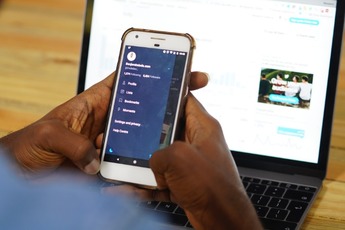 Twitterで複数アカウントを切り替える方法【PC】
Twitterで複数アカウントを切り替える方法【PC】既存のLINEアカウントで電話番号認証をする
ここではすでに新規登録されているLINEアカウントに電話番号認証をする際のやり方を紹介します。
LINEアカウントの作成時にFacebookによる本人認証を行った方でやっぱり電話番号認証を行いたいという人はぜひご覧ください。
ちなみに電話番号認証を行うことで生まれるメリット・デメリットについても説明したいと思います。まず、電話番号認証を行うことで出てくるメリットは自分のスマホの連絡先を共有することができ、LINEに自動で友達追加することができます。
これができない人は設定で電話番号認証後の友達の自動追加をオフにしている可能性があります。
そしてデメリットですが、自動で友達追加ができるということ本来追加したくなかった人も自動で友達追加されてしまいます。連絡先によって選別することができないので、そういうところがデメリットです。
設定を開きアカウントをタップ
まず、アプリ起動してすぐに表示される友達追加したLINEアカウントが一覧で表示される画面で左上の歯車のアイコンをタップしてください。
タップすると上の画面と同じように表示されます。この中からアカウントという項目があるのでタップしてください。
電話番号をタップ
「設定」→「アカウント」の順に項目をタップしていくと上の画像のように画面が表示されます。この中から一番上にある項目の「電話番号」をタップしてください。
電話番号を入力し番号認証をタップ
「設定」→「アカウント」→「電話番号」の順にタップしていくと次に登録する電話番号を入力する画面に移動します。
ここでLINEアカウントに登録したい電話番号を入力すると、番号認証という項目がタップできるようになります。
番号認証をタップすると上の画面のように表示がでます。この表示を見るとわかりますが、ここからは先ほど「LINEアカウントを新規作成するときに電話番号認証をする」で電話番号認証をしたときとほぼ変わりのない手順になります。
SMSメッセージに4桁の数字で構成された認証番号を含んだメッセージが自動で届きます。先ほどと違うのはLINE公式からのメッセージじゃないということです。多分特に深い意味はないと思います。
SMSにより送られてきた認証番号を次の画面で入力する
次にSMSメッセージに届いた4桁の認証番号をLINEアプリのほうに入力します。これも先ほど同様に認証番号を含んだメッセージが届いていなかったら「認証番号を再送」と書かれた部分をタップするともう一度SMSメッセージに届くのでタップしてください。
認証番号が正常に認証されると次に友達追加の設定をする画面が表示されます。設定項目は2つです。一つは「友達自動追加」、もう一つは「友達への追加許可」です。
一つ目の「友達自動追加」は自分がLINEアカウントに電話番号を登録した際、その電話番号を連絡先に登録している友達を自動でLINEアプリの友達に追加する機能をON・OFFにするかの設定です。
もう一つの「友達への追加許可」というのは登録しようとしている電話番号を連絡先に持っているかつ、LINEアカウントを持っている人が連絡先とLINEアカウントを共有した際自動で追加したり、検索したりすることができるかできないかの設定をすることができます。
LINEの電話番号認証を回避する方法
これまではLINEアカウントを作成する際に電話番号によって本人認証をする方法、すでにLINEアカウントがあり、Facebookによる本人認証を行った時にあとから電話番号登録する方法について紹介してきました。
では逆に電話番号認証をせずにLINEアカウントを作成するにはどうすればいいのか、ここではその方法を紹介していきます。
Facebookでログインする
LINEアカウントを作成する際、電話番号による認証を使用せずに作成する方法があります。それはFacebookを利用する方法です。ここではその方法を順番に説明していきます。
まず、iPhone端末の方はAppStoreから、android端末の方はGooglePlayからFacebookのアプリケーションをダウンロードしてください。無料でダウンロードすることができます。
ブラウザ上でもFacebookのログインはできますが、今後使用するのであればアプリケーションをダウンロードしてFacebookをご利用したほうがおすすめです。
ダウンロードが完了したら、アプリを起動してください。起動するとまずはFacebookのアカウントについての手続きをしてもらいます。
起動画面は上の画像と同じ画面です。ログインする場合はFacebookアカウントを作成時に設定した、メールアドレスもしくは電話番号を入力しパスワードも入力してください。
まだアカウントを作成していないのであれば「Facebookに登録」を押して登録作業をしてください。
これでFacebookのログインは完了です。
LINEにFacebookでログインする方法
これまではFacebookのアカウントを作成しました。次に行うのはLINE側のFacebookに関する手続です。LINEとFacebookを連携する(ログインする)作業を紹介します。
まずは、上の画像と同じ画面をLINEアプリから表示させます。ホーム画面から「設定」→「アカウント」を順にタップしてください。
上の画像はアカウント画面です。この画面の「Facebook」という項目がFacebookのアイコンとともにあります。この「連携する」ボタンをタップしてください。
すると上の画像のように「LINE」を利用してFacebookにログインしようとしていることに対しての認証画面が表示されます。ここで「続ける」ボタンをタップしてください。
「続ける」をタップすると上の画面のようにLINE内のブラウザが起動します。そのブラウザではFacebookへのログイン方法の選択とアカウントを作成していない人用のアカウント作成などの選択肢があります。
先ほどFacebookにアプリケーションでログインしたので「Facebookアプリ」でログインするのもありですが、この場合このブラウザからFacebookアプリに画面が移動してしまうので余計な動作を挟んでしまいます。
今回は電話番号またはメールアドレスでログインをタップしてます。
電話番号またはメールアドレスでログインをタップすると先ほどFacebookアプリでログインしたときの同じように各情報を入力する画面が表示されます
ここで先ほどと同じように必要な情報を入力してください。
すると上の画像のようにLINEとFacebookの連携認証画面が表示されます。これの「次へ」をタップしてください。
正常にLINEとFacebookの連携ができていると先ほどの「Facebook」項目の「連携する」だったボタンが「連携解除」ボタンに変わっています。
これはいつでも連携を解除できるようになっているためです。
「Facebook」を連携するとついてくる特典があります。それは友達の自動追加です。
電話番号による本人認証をした際、その電話番号が登録されたスマホの連絡先から同じように電話番号による本人認証を行って登録しているLINEアカウントが自動でLINEの友達に追加することができました。
これは、Facebookでも同じような機能が使えます。Facebookアカウントで友達登録しているアカウントの中でLINEと連携しているアカウントを自動でLINEの友達に追加されます。
Facebookによる本人認証は電話番号認証とは違い一度、別のアプリを挟んで本人認証を行っています。
電話番号による本人認証とFacebookによる本人認証を比べると精神的に安全に感じるのは電話番号による本人認証ですが、後々融通が利くのはFacebookによる本人認証なので電話番号かFacebookかを迷ったときは安全性か利便性かどちらかを優先するかを考えましょう。
 LINEとFacebookを連携する方法!
LINEとFacebookを連携する方法! Facebookは電話番号なしでも登録/利用できる?【2018年最新版】
Facebookは電話番号なしでも登録/利用できる?【2018年最新版】LINEの電話番号認証ができないときの対処法
これまではLINEのアカウント作成時、ログイン時の電話番号認証の方法、LINEのアカウント作成時、ログイン時の電話番号認証を回避する方法であるFacebookによるLINEのアカウント作成、ログインの方法について紹介していきました。
しかし、中にはそれらができない、できない理由もわからないためにその対処法わからないという人がいると思います。ここではそんな人たちのためにLINEの電話番号認証ができないときの対処法について紹介していきます。
機種変更したときに発生しやすい
一つ目のLINE電話番号認証ができない理由とは機種変更をした時です。機種変更によってLINEでは引き継げるものと引き継げないものがあり、それが原因でLINEの電話番号認証が稀にエラーを起こし、できないことがあります。
追記ですが、機種変更の際にLINEで引き継がれるLINEのデータと引き継がれないLINEのデータについても紹介します。
この時注意しなくてはいけないのは、スマホには大きく分けて2種類のOSが存在するということです。一つ目はiPhoneシリーズに使われている「iOS」というOSとandroid端末に使用されている「Android OS 」というOSの二種類のOSが存在します。
この二種類のOSをまたいだ機種変更とまたがない機種変更だとLINEのデータで引き継がれるものと引き継がれないものが変わってきます。
なので、二つのOSをまたいだ機種変更とまたがない機種変更の時のLINEのデータの引き継がれるものと引き継がれないものを紹介します。
二つのOSをまたがない機種変更の場合
| 引き継がれるLINEのデータ | LINEの友達リスト 入っているグループ アルバムやノート プロフィール画像 タイムラインの投稿履歴 ステータスメッセージ LINEコインの残高 Keepで保存したデータ LINEoutのクレジット LINEと連携しているサービス トーク履歴 |
| 引き継がれないLINEのデータ | 通知音の設定 |
これを見るとほとんどのLINEのデータが引き継がれることがわかります。
二つのOSをまたいだ機種変更の場合
続いては二種類の異なったOSをまたいだ機種変更の場合は二つのOSをまたがない機種変更とどう変わっていくのでしょうか。
| 引き継がれるLINEのデータ | LINEの友達リスト 入っているグループ アルバムやノート プロフィール画像 タイムラインの投稿履歴 ステータスメッセージ keepで保存しているデータ LINEと連携しているサービス |
| 引き継がれないLINEのデータ | 通知音の設定 LINEコインの残高 LINEoutのクレジット トーク履歴 |
二つのOSをまたぐ・またがない機種変更で引き継がれるLINEのデータと引き継がれないLINEのデータを表にまとめて紹介しました。
ざっと見ると、OSをまたいだ機種変更のほうが引き継がれないLINEのデータが増えています。増えたのは三つ「LINEコインの残高」と「LINEoutのクレジット」と「トーク履歴」です。
分類としては「トーク履歴」を除いた二つはリアルマネーによって購入したLINE上で使用できるマネーがOSをまたいだ機種変更の際に引継ぎができないようになっています。
iPhone端末からAndroid端末、Android端末からiPhone端末の機種変更の際はしっかり床の三つの項目を確認してから機種変更を行うようにしてください。
特にリアルマネーが絡んだものは損をするので気を付けて確認してください。
しばらく時間をおいてから試す
二つ目の電話番号認証ができない時の対処法はしばらく時間をおいてからもう一度電話番号認証を行ってみることです。
原因としては、LINEのサーバーが混雑しているからだと思われます。サーバーが混雑していると自分のLINEの処理の優先度が遅くなるため、時間がかかってしまいます。
そうするとセキュリティ面に支障が出てしまうため、ある程度の時間が過ぎるとタイムアウトになり処理が中断されてしまいます。
そのため、しばらく時間をおいてから電話番号認証を試すことが電話番号認証ができない時の対処法になります。
LINEアプリ/端末の再起動
三つ目の電話番号認証ができない時の対処法はLINEアプリの再起動です。アプリを再起動して電話番号認証ができていなければ電話番号認証をもう一度してください。
それでも電話番号認証ができなかったら、スマホ自体を再起動してから、LINEアプリを起動し、電話番号認証を行ってください。
何かの動作で処理が誤ってしまいプログラムが予知しない動作をしてしまった可能性が高いです。これはLINEを開発した側でないと詳しい原因がわからないのでこういう時の対処法はLINEアプリもしくはスマホ端末自体を再起動したほうが早くておすすめです。
ネットワーク環境を変える
もう一つ電話番号認証ができない時の対処法はネットワーク環境を変える対処法です。これはおそらく電話番号認証ができない原因としてネットワークエラーによるものが多いと思います。
「しばらく時間をおいてから試す」対処方法でもよいですが、その根本的な原因を解決したいのであればネットワーク環境をいいものに変えることをオススメします。
LINEに問い合わせる
最後の電話番号認証ができない時の対処法はLINE開発元である会社に電話で問い合わせることです。
「ネットワーク環境を変える」は他の対処法と比べては確実ですが、確実にできない原因にたいして対処できているかわからない上にお金がかかります。
それに比べてLINEに問い合わせればその時の対処法を明確に指示してくれるはずです。しかし、LINE開発元であるといっても実際にプログラムを書いたエンジニアが電話に応答するわけではありません。
そのため、その対処法が正しい確率は他の対処法と比べてだいぶ高くなっただけで100%という訳ではありません。
しかし、今までに問い合わせになかった問題が問い合わせられるということは今後のLINEアプリに貢献したということになります。報酬は出ませんが、感謝はされるでしょう。
そのためLINEに問い合わせるという対処法が最も安心で治る確率の高い対処法です。
これまでLINEの電話番号認証と電話番号認証した時に起きる自動で友達追加するという機能、Facebookによる本人認証と本人認証した時にも起きる自動で友達追加するという機能についての説明をしました。
ついでに電話番号認証ができない時の対処法についても思いつく限りの電話番号認証ができない原因をその対処法について説明してきました。
LINEは国内でも国外でも利用者がトップレベルのSNSサービスアプリです。それだけ使いやすく、多くの人から人気を得たサービスです。
とても名誉のあることですが、それとは裏腹に危険も潜んでいるということを忘れないでください。SNSとはネットワーク上でやり取りがされるサービスです。
ネットワーク上ということはネットワークにつながっていれば誰でもアクセスすることができます。個人情報にも簡単にアクセスし悪用されます。
悪用されると電話番号やメールアドレスだけでなく人によってはクレジット情報などのリアルマネーがかかわってくるので下手をすればかなりの大事になるかもしれません。
その個人情報へのアクセスを制限しているのが本人認証というものです。ここでは電話番号やFacebookによって本人認証を行っています。そうすることによって自動的にLINEアカウントに詰まったメールアドレスや電話番号などの個人情報を守っています。
LINEアプリで電話番号認証やFacebookによる本人認証をするとき他の手続きとあまり変わらに調子で手続きが進むので重要性が薄れてしまいがちです。
しかし、電話番号認証やFacebookによる本人認証はそれだけ大事な手続きなのであまり軽視しないように気をつけてください。
 LINEの機種変更で引き継ぎができない/失敗する時の復元・対処方法!メアドやパスワード忘れ・エラー・トーク履歴データの復元など【iPhone/Android】
LINEの機種変更で引き継ぎができない/失敗する時の復元・対処方法!メアドやパスワード忘れ・エラー・トーク履歴データの復元など【iPhone/Android】 LINEで送れない/送信できない(トーク/メッセージ)エラーの原因・対処法
LINEで送れない/送信できない(トーク/メッセージ)エラーの原因・対処法  LINE乗っ取りの手口・被害の対処法や対策/予防まとめ
LINE乗っ取りの手口・被害の対処法や対策/予防まとめ LINEで写真/画像が送れない原因・対処法まとめ【Android/iPhone】
LINEで写真/画像が送れない原因・対処法まとめ【Android/iPhone】










































